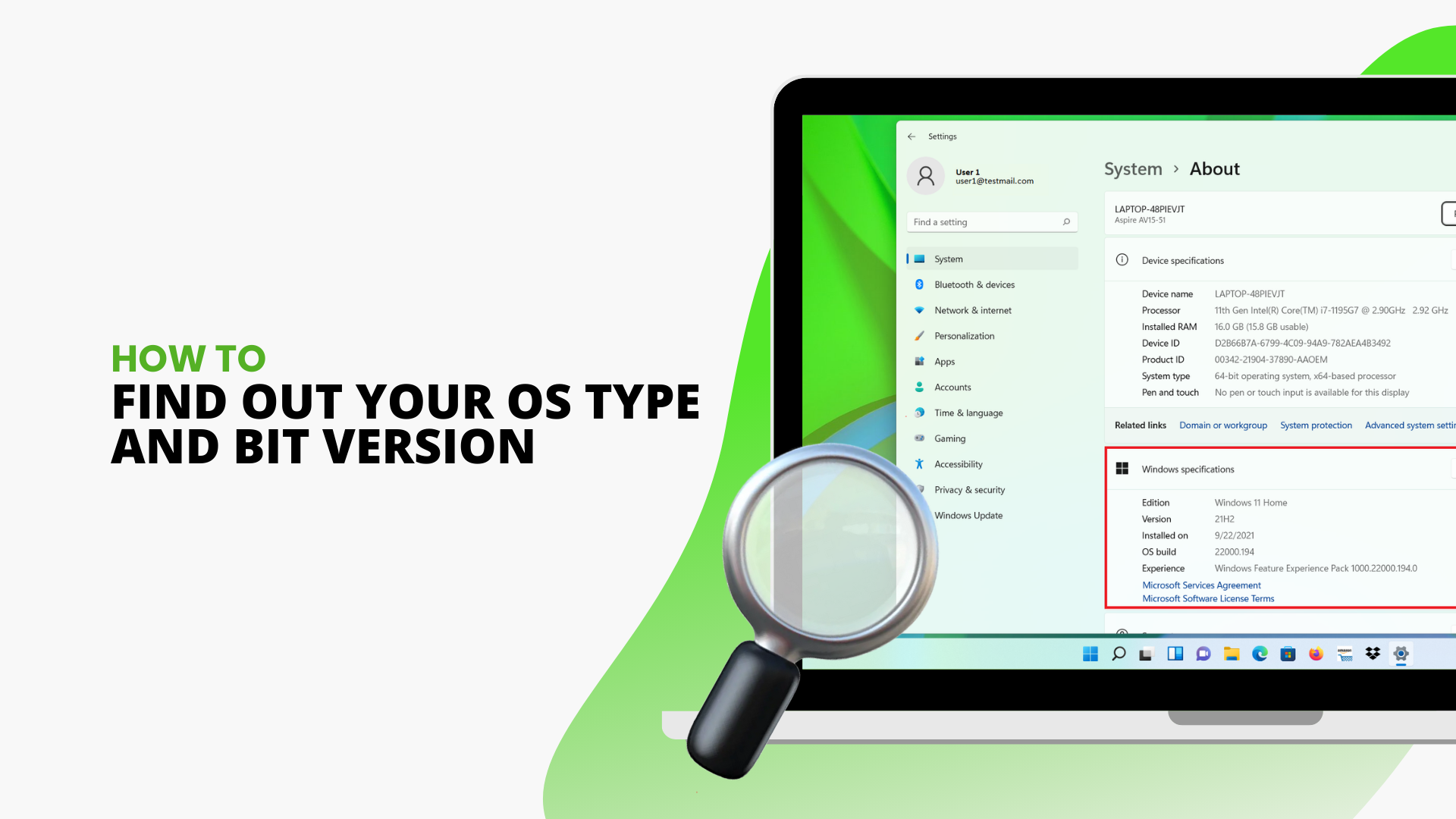Πολλά προγράμματα λογισμικού έχουν σχεδιαστεί για να λειτουργούν με συγκεκριμένους τύπους λειτουργικού συστήματος (OS). Ομοίως, όταν αγοράζετε ένα προϊόν υλικού υπολογιστή, όπως έναν εκτυπωτή, μπορεί να χρειαστεί να κάνετε λήψη μιας εφαρμογής ή «πρόγραμμα οδήγησης» για να το συνδέσετε με τον υπολογιστή σας. L
Η γνώση του τύπου λειτουργικού συστήματος του υπολογιστή σας θα σας βοηθήσει να μάθετε ποιο λογισμικό μπορείτε να χρησιμοποιήσετε και το σωστό πρόγραμμα οδήγησης για να βεβαιωθείτε ότι τα προϊόντα υλικού σας λειτουργούν σωστά.
Τι τύπος λειτουργικού συστήματος χρησιμοποιείτε εξαρτάται εν μέρει από τον επεξεργαστή του υπολογιστή σας. Οι περισσότεροι σύγχρονοι υπολογιστές διαθέτουν επεξεργαστές 64-bit.
Μπορούν να υποστηρίξουν περισσότερη μνήμη RAM από επεξεργαστές 32-bit, οι οποίοι περιορίζονται στα 4 GB, δίνοντάς τους μεγαλύτερη χωρητικότητα μνήμης. Έχουν επίσης ενσωματωμένα περισσότερα προστατευτικά χαρακτηριστικά και έτσι υψηλότερο επίπεδο ασφάλειας.
Ένα λειτουργικό σύστημα 64 bit μπορεί να λειτουργήσει μόνο με επεξεργαστή 64 bit, ενώ ένα λειτουργικό σύστημα 32 bit μπορεί να λειτουργήσει είτε με επεξεργαστή 32 bit είτε με επεξεργαστή 64 bit. Ομοίως, τα προγράμματα λογισμικού 64 bit μπορούν να λειτουργήσουν μόνο σε λειτουργικό σύστημα 64 bit, ενώ τα προγράμματα 32 bit μπορούν να λειτουργήσουν είτε σε λειτουργικό σύστημα 32 bit είτε σε 64 bit.
Πώς να ελέγξετε τον τύπο του λειτουργικού σας συστήματος στα Windows 10
- Κάντε κλικ στο Έναρξη και στη συνέχεια Ρυθμίσεις ή πατήστε Windows + I στο το πληκτρολόγιό σας για να ανοίξετε Ρυθμίσεις απευθείας
- Επιλέξτε Σύστημα και κάντε κλικ στο Σχετικά με
-
Στην ενότητα Προδιαγραφές συσκευής, αναζητήστε Τύπος συστήματος. Θα δείτε εδώ αν χρησιμοποιείτε λειτουργικό σύστημα 32-bit ή 64-bit. Μπορείτε επίσης να δείτε εδώ τι Επεξεργαστής διαθέτει ο υπολογιστής σας.
Πώς να ελέγξετε τον τύπο του λειτουργικού σας συστήματος στα Windows 8.1
Μέθοδοι 1: Μέσω ρυθμίσεων υπολογιστή
- Στρέψτε τον κέρσορα στην κάτω δεξιά γωνία της οθόνης σας και, στη συνέχεια, μετακινήστε τον προς τα πάνω στην οθόνη για να ανοίξετε τη γραμμή μενού στα δεξιά της οθόνης.
- Κάντε κλικ στο Ρυθμίσεις και, στη συνέχεια, Αλλαγή ρυθμίσεων υπολογιστή
- Επιλέξτε Υπολογιστής και συσκευές και, στη συνέχεια, κάντε κλικ στην καρτέλα Πληροφορίες υπολογιστή στα αριστερά
-
Σε PC, αναζητήστε Τύπος συστήματος. Θα δείτε εδώ αν χρησιμοποιείτε λειτουργικό σύστημα 32-bit ή 64-bit. Μπορείτε επίσης να δείτε εδώ τι Επεξεργαστής διαθέτει ο υπολογιστής σας.

Μέθοδος 2: Μέσω Πίνακα Ελέγχου
-
Κάντε δεξί κλικ στο κουμπί Έναρξη στο κάτω αριστερό μέρος της οθόνης σας και επιλέξτε Σύστημα

- Σε Σύστημα, αναζητήστε Τύπος συστήματος. Θα δείτε εδώ αν χρησιμοποιείτε λειτουργικό σύστημα 32-bit ή 64-bit. Μπορείτε επίσης να δείτε εδώ τι Επεξεργαστής διαθέτει ο υπολογιστής σας.

Πώς να ελέγξετε τον τύπο του λειτουργικού σας συστήματος στα Windows 8
Μέθοδος 1: Μέσω του πίνακα ελέγχου
- Σύρετε τον κέρσορα στη γραμμή Charms στο κάτω μέρος της οθόνης και κάντε κλικ στο Αναζήτηση
- Στο πλαίσιο αναζήτησης, πληκτρολογήστε Σύστημα και επιλέξτε το αποτέλεσμα αναζήτησης
-
Στην ενότητα Σύστημα, αναζητήστε Τύπος συστήματος. Θα δείτε εδώ αν χρησιμοποιείτε λειτουργικό σύστημα 32-bit ή 64-bit. Μπορείτε επίσης να δείτε εδώ τι Επεξεργαστής έχει ο υπολογιστής σας

Μέθοδος 2: Μέσω του παραθύρου πληροφοριών συστήματος
- Πατήστε Windows + R στο πληκτρολόγιό σας για να ανοίξετε το πλαίσιο Εκτέλεση
- Στο πεδίο "Άνοιγμα", πληκτρολογήστε msinfo32 και κάντε κλικ στο "OK"
- Επιλέξτε Σύνοψη συστήματος και αναζητήστε Τύπος συστήματος. Εάν βλέπετε "υπολογιστή με βάση το x-64", εκτελείτε λειτουργικό σύστημα 64-bit. Το "x-32 based PC" υποδεικνύει ένα 32-bit OS
Πώς να ελέγξετε τον τύπο του λειτουργικού σας συστήματος στα Windows 7 Vista
Μέθοδος 1: Μέσω του πίνακα ελέγχου
- Κάντε κλικ στο Έναρξη
- Στο πλαίσιο αναζήτησης, πληκτρολογήστε Σύστημα και επιλέξτε το αποτέλεσμα αναζήτησης
- Στην ενότητα Σύστημα, αναζητήστε Τύπος συστήματος. Θα δείτε εδώ αν χρησιμοποιείτε λειτουργικό σύστημα 32-bit ή 64-bit. Μπορείτε επίσης να δείτε εδώ τι Επεξεργαστής έχει ο υπολογιστής σας
Μέθοδος 2: μέσω του παραθύρου πληροφοριών συστήματος
- Κάντε κλικ στο Έναρξη
- Στο πλαίσιο αναζήτησης, πληκτρολογήστε Πληροφορίες συστήματος και επιλέξτε το αποτέλεσμα αναζήτησης
- Επιλέξτε Σύνοψη συστήματος και αναζητήστε Τύπος συστήματος. Εάν βλέπετε "υπολογιστή με βάση το x-64", εκτελείτε λειτουργικό σύστημα 64-bit. Το "x-32 based PC" υποδεικνύει ένα 32-bit OS
Μέθοδος 3: μέσω των ιδιοτήτων υπολογιστή
- Κάντε κλικ στο Έναρξη
-
Κάντε δεξί κλικ στο Υπολογιστής και επιλέξτε Ιδιότητες.

- Αναζητήστε Τύπος συστήματος στην ενότητα Σύστημα . Θα λέει εδώ εάν χρησιμοποιείτε λειτουργικό σύστημα 64-bit ή 32-bit. Μπορείτε επίσης να δείτε εδώ τι Επεξεργαστής διαθέτει ο υπολογιστής σας.

Πώς να ελέγξετε τον τύπο του λειτουργικού σας συστήματος στα Windows XP
- Κάντε κλικ στο Έναρξη
-
Κάντε δεξί κλικ στο Ο Υπολογιστής μου και επιλέξτε Ιδιότητες

- Κάντε κλικ στην καρτέλα Γενικά και αναζητήστε την ενότητα Σύστημα . Θα λέει εδώ εάν χρησιμοποιείτε λειτουργικό σύστημα έκδοσης 64-bit ή 32-bit. Μπορείτε επίσης να ανατρέξετε στην ενότητα Υπολογιστής σε αυτήν την καρτέλα για να δείτε τι Επεξεργαστής διαθέτει ο υπολογιστής σας.

Μπορείτε επίσης να ελέγξετε το λειτουργικό σας σύστημα απευθείας στο MS Office 2013 ή σε νεότερες εκδόσεις. Απλώς κάντε κλικ στην καρτέλα Αρχείο στο επάνω μέρος οποιασδήποτε εφαρμογής MS Office, κάντε κλικ στο Βοήθεια και επιλέξτε Σχετικά με τη Microsoft . Οι πληροφορίες στην οθόνη θα υποδείξουν εάν χρησιμοποιείτε λειτουργικό σύστημα 32-bit ή 64-bit.
Ο έλεγχος του τύπου λειτουργικού συστήματος που διαθέτει ο υπολογιστής σας θα σας επιτρέψει να επιλέξετε τα κατάλληλα προγράμματα και εφαρμογές για εγκατάσταση στον υπολογιστή σας. Λάβετε υπόψη, ωστόσο, ότι εάν χρησιμοποιείτε μια έκδοση 64-bit των Windows, δεν σημαίνει πάντα ότι το MS Office σας είναι επίσης 64-bit. Επομένως, θα πρέπει πάντα να ελέγχετε πριν κάνετε οποιεσδήποτε αλλαγές στον υπολογιστή σας.
Σε σπάνιες περιπτώσεις όπου δεν μπορείτε να επικυρώσετε τον τύπο λειτουργικού συστήματος που χρησιμοποιεί ο υπολογιστής σας, είναι καλύτερο να λάβετε βοήθεια από έναν έμπειρο επαγγελματία, όπως το προσωπικό τεχνολογίας SoftwareKeep που μπορεί να βοηθήσει να σε καθοδηγήσει.